在使用苹果电脑时,切换中英文输入法是一个常见的需求。默认情况下,我们可以通过按下“Control+空格键”来切换中英文输入法。然而,有时候这个组合键并不方便,因此本文将介绍如何自定义苹果电脑的中英文切换快捷键,使其更加符合个人使用习惯。
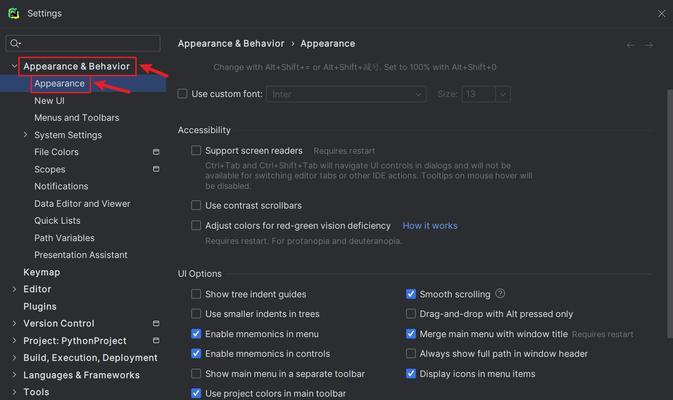
1.选择“系统偏好设置”。
在菜单栏上点击苹果图标,选择“系统偏好设置”。
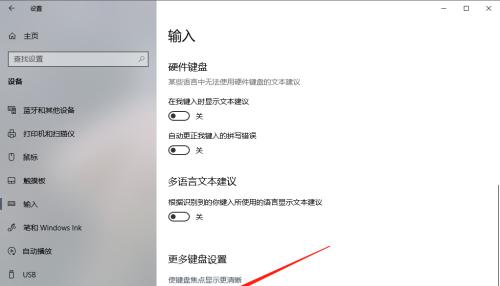
2.进入“键盘”设置。
在系统偏好设置窗口中,点击“键盘”图标,进入键盘设置界面。
3.切换至“快捷键”选项卡。
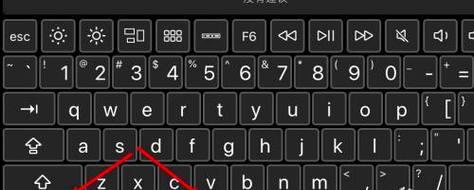
在键盘设置界面中,选择“快捷键”选项卡。
4.找到“输入源”选项。
在快捷键选项卡中,找到左侧导航栏中的“输入源”选项。
5.勾选“选择上一个输入源”和“选择下一个输入源”。
在“选择上一个输入源”和“选择下一个输入源”的旁边勾选框中,勾选上这两个选项。
6.点击“选择上一个输入源”旁边的按键设置。
点击“选择上一个输入源”选项旁边的按键设置按钮。
7.自定义快捷键。
在弹出的设置窗口中,按下你想要设置的快捷键组合,例如“Command+空格键”。
8.点击“选择下一个输入源”旁边的按键设置。
重复步骤6和步骤7,但这次点击的是“选择下一个输入源”选项旁边的按键设置按钮。
9.自定义快捷键。
在弹出的设置窗口中,按下你想要设置的快捷键组合,例如“Command+Option+空格键”。
10.确认设置。
设置完毕后,点击右下角的“确定”按钮。
11.测试快捷键。
现在你可以尝试使用自定义的快捷键来切换中英文输入法了。按下你设置的快捷键组合,观察是否成功切换了语言模式。
12.修改快捷键。
如果你对刚才设置的快捷键不满意,可以重新进入快捷键选项卡,再次进行自定义。
13.探索其他快捷键设置。
除了中英文切换快捷键,你还可以探索其他在快捷键选项卡中提供的设置,如屏幕截图、音量调节等。
14.根据个人需求设置其他快捷键。
根据你的个人需求,可以设置其他快捷键来方便自己的操作,如打开特定应用程序、启用特定功能等。
15.享受自定义快捷键带来的便利。
通过自定义苹果电脑的中英文切换快捷键,你可以更加高效地进行语言模式切换,提高工作效率。
通过本文的介绍,我们了解到如何自定义苹果电脑的中英文切换快捷键。通过设置快捷键,我们可以更加方便地切换语言模式,提高工作效率。同时,我们还可以探索其他快捷键设置,根据个人需求进行自定义,使得使用苹果电脑更加舒适和便捷。


